雨林木风win10如何删除开机系统选择?
更新时间:2017-10-16 17:28:51 来源:雨林木风官网 游览量: 195 次
雨林木风win10如何删除开机系统选择系统?不少用户在使用易生或者雨林木风win10原版安装包进行安装系统之后,每次开机都会出现系统选择界面让我们选择操作系统。虽然出现选择操作系统的界面停留时间并不长但对于雨林木风系统小编这样有强迫着的来说是很有必要想办法解决。so下面雨林木风系统小编将给大家分享下雨林木风win10删除开机系统选择的操作方法。
方法一:保留之前系统的启动项,跳过选择
1、在 此电脑 上单击右键,选择【属性】按钮;
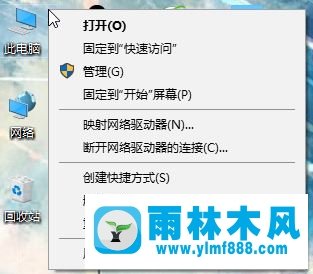
2、在属性界面点击【高级系统设置】,如图所示:
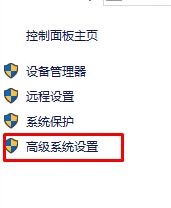
3、点击“启动和故障恢复”区域的“设置”按钮,如图所示:
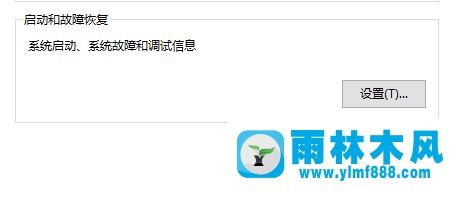
4、在系统启动下,选择雨林木风win10为默认系统,然后取消勾选“显示时间设置为你需要等待的时间”,如图所示:

方法二:直接删除之前的老系统
1、从系统配置进行修改,编辑引导文件,留下自己想要引导项,按下win+r 组合键打开运行,输入 msconfig 点击确定 打开系统配置;
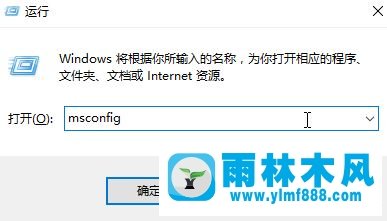
2、进入系统配置,点“引导”选项卡;
3、在系统配置界面引导选卡下选中之前的系统,然后点击删除,点击【确定】保存即可,如图所示:
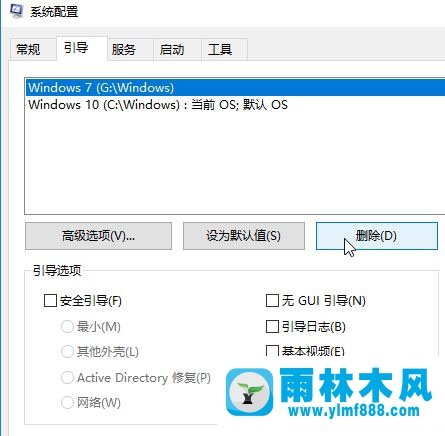
一般使用ghost版的雨林木风win10操作系统安装的话会覆盖安装,不会保留以前的系统,而使用原版进行安装则可能会出现开机需要选择启动的操作系统的问题。
,雨林木风系统关于雨林木风win10如何删除开机系统选择?的解决方法就跟大家介绍到这边了,遇到这样问题的用户们可以参照上面的方法步骤来解决吧。好了,如果大家还想了解更多的资讯,那就赶紧点击雨林木风吧。
本文来自雨林木风 www.ylmf888.com 如需转载请注明!
- Win10系统下字体出现乱码的解决办法?...03-18
- Win10系统下连接steam失败的解决办法?...03-18
- Win10专业版系统下向特定用户共享文件的解决步骤?...03-18
- 如何打开Win7梦幻桌面动态效果?...03-18
- Win7旗舰版系统桌面文件名变蓝色了的解决办法...03-18
- 关闭雨林木风XP系统135端口的解决办法?...03-18
- Xp系统下序列号怎么更换的解决办法?...03-18
- win7电脑个性化开机声音如何自定义?...03-03
- 雨林木风win7系统注册表常用设置有哪些?...03-03
- 雨林木风win10系统CPU使用率过高怎么办?...11-26
-
 雨林木风 GHOST Win10 2004 64位 精简... 2021-07-01
雨林木风 GHOST Win10 2004 64位 精简... 2021-07-01
-
 雨林木风 GHOST Win10 2004 64位 周年... 2021-06-02
雨林木风 GHOST Win10 2004 64位 周年... 2021-06-02
-
 雨林木风 GHOST Win10 64位专业版... 2021-05-07
雨林木风 GHOST Win10 64位专业版... 2021-05-07
-
 雨林木风 GHOST Win10 1909 64位 官方... 2021-04-06
雨林木风 GHOST Win10 1909 64位 官方... 2021-04-06
-
 雨林木风Ghost Win10 2004(专业版)... 2021-02-28
雨林木风Ghost Win10 2004(专业版)... 2021-02-28
-
 雨林木风 GHOST Win10 2004 64位 精简... 2020-12-21
雨林木风 GHOST Win10 2004 64位 精简... 2020-12-21
-
 雨林木风 GHOST Win10 64位 快速装机... 2020-11-27
雨林木风 GHOST Win10 64位 快速装机... 2020-11-27
-
 雨林木风 GHOST Win10 64位 官方纯净... 2020-10-28
雨林木风 GHOST Win10 64位 官方纯净... 2020-10-28

